Publicité
Si vous êtes un audiophile, un gros joueur, ou tout simplement profiter personnalisation du son sur Windows 10 Comment personnaliser les sons sur Windows 10 (et où les télécharger)Personnalisez les sons sur Windows 10, trouvez de nouveaux thèmes et schémas de sons et améliorez la qualité sonore de votre ordinateur. Lire la suite , vous cherchez probablement une application d'égaliseur de son.
Un égaliseur peut régler le volume de fréquences audio spécifiques - appelées bandes—Pour répondre aux préférences de l'auditeur et à l'acoustique de l'environnement. Par exemple, un égaliseur vous permettra d'augmenter les basses lorsque vous écoutez de la musique de danse ou d'augmenter les aigus dans une pièce qui réagit aux sons à basse fréquence.
1. Égaliseur de son Windows 10
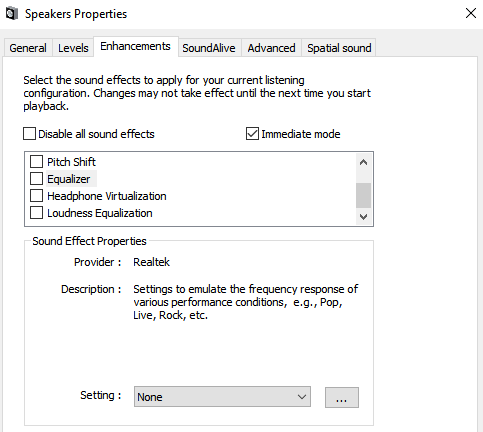
Windows comprend un égaliseur de son natif. Cependant, c'est très basique. Vous ne pouvez pas ajuster les différentes bandes ou créer vos propres profils. Pour tous ceux qui sont sérieux au sujet de leur audio, cela ne suffira pas.
Si vous souhaitez quand même le vérifier, cliquez avec le bouton droit sur l'icône du haut-parleur dans votre barre des tâches et accédez à Sons> Lecture. Ensuite, faites un clic droit sur vos haut-parleurs et choisissez Propriétés.
Dans la nouvelle fenêtre, ouvrez le Améliorations onglet et cochez la case à côté de Égaliseur. Vous pouvez choisir l'un des profils sonores par défaut dans le menu déroulant du Propriétés des effets sonores section.
2. Equalizer APO

Nous avons donc établi que l'égaliseur de son natif dans Windows 10 est décevant. Quelles applications devriez-vous utiliser à la place?
Notre première recommandation est Equalizer APO. Il s'agit de l'égaliseur de son gratuit le plus puissant, personnalisable et complet que vous trouverez.
L'application fonctionne comme un Objet de traitement audio (APO), donc si votre audio utilise des API comme ASIO ou WASAPI, cela ne fonctionnera pas.
Les meilleures fonctionnalités d'Equalizer APO incluent un nombre illimité de filtres, une utilisation multicanal, la prise en charge du son surround 3D et une très faible utilisation du processeur. Vous pouvez également créer plusieurs profils (peut-être pour vos haut-parleurs externes et vos écouteurs) et sauter entre eux en un éclair.
Le gros inconvénient est l'absence d'une interface utilisateur graphique (GUI). Vous devez modifier les filtres dans un fichier TXT. Heureusement, plusieurs interfaces graphiques tierces sont disponibles. Nous recommandons Égaliseur de paix.
Télécharger:Equalizer APO (Gratuit)
3. Equalizer Pro

Equalizer Pro est un autre choix populaire. Il est beaucoup plus convivial que Equalizer APO grâce à son interface propre et sans encombrement.
L'application propose un égaliseur à dix bandes. Ce n'est pas autant que certains des autres égaliseurs de son de cette liste et loin derrière l'équipement musical professionnel qui pourrait en fournir 30 ou plus. Cependant, il est plus que suffisant pour tous les audiophiles, sauf les plus dévoués.
Equalizer Pro est livré avec 20 préréglages d'égaliseur, une fonction d'amplification des basses à l'échelle du système et la possibilité d'enregistrer vos propres profils d'égaliseur. L'application propose également un contrôle du volume du préampli. Cela signifie que vous pouvez régler une seule bande pour accentuer les basses fréquences en ayant besoin de peaufiner chaque bande individuellement.
Equalizer Pro n'est pas gratuit. Vous pouvez profiter d'un essai de sept jours, mais par la suite, vous devrez payer 19,95 $ pour la licence.
Télécharger:Equalizer Pro ($19.95)
4. Viper4Windows
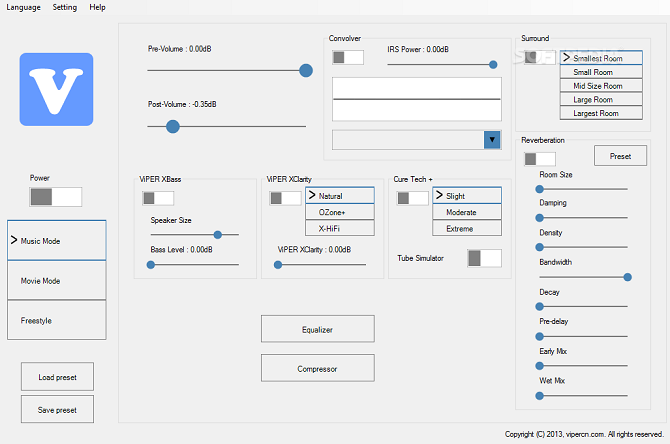
Viper4Windows est un égaliseur de son open-source pour Windows 10. Il fonctionne également avec Windows Vista, 7 et 8.1.
L'égaliseur propose 18 bandes impressionnantes; c'est autant que vous pouvez espérer trouver sur un égaliseur informatique grand public. Les plages des bandes vont de -120 dB à 13 dB. Comme vous vous en doutez, vous pouvez créer vos propres profils ou utiliser l'un des nombreux préréglages disponibles.
Viper4Windows offre également certaines fonctionnalités au-delà de l'égalisation du son. Ils incluent:
- Taille de la pièce: Vous pouvez définir la taille de la pièce dans laquelle vous écoutez et Viper4Windows ajustera les paramètres du son surround en conséquence.
- Renforcement des basses: L'application offre un boost supplémentaire personnalisable aux sons bas de gamme.
- Contrôle de la distorsion: Vous pouvez choisir parmi trois préréglages ou utiliser le curseur pour modifier le contrôle en décibels.
- Paramètres de réverbération: Viper4Windows propose des paramètres pour contrôler l'amortissement audio, la densité, la bande passante, la décroissance, etc.
Remarque: Assurez-vous de configurer Viper4Windows pour qu'il s'exécute en mode administrateur. Cliquez avec le bouton droit sur le fichier de l'application et accédez à Propriétés> Compatibilité> Paramètres> Exécuter ce programme en tant qu'administrateur. Cela garantit que l'égaliseur fonctionnera toujours si une autre application exécute le logiciel.
Télécharger: Viper4Windows (gratuit)
5. FXSound
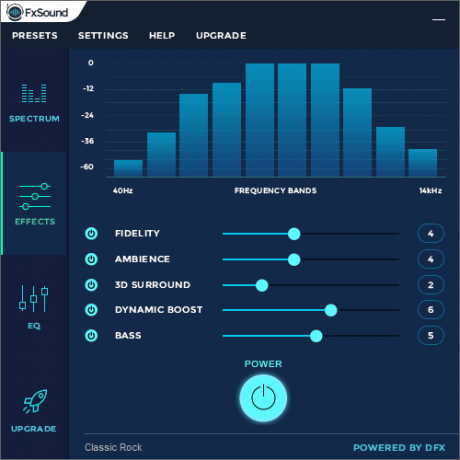
L'application FXSound est deux outils en un. Il y a l'égaliseur (et ses effets associés) et la fonction de traitement audio en temps réel.
Tout d'abord, regardons l'égaliseur. Il est livré avec 10 bandes allant de 110 Hz à 15 KHz. Il existe également des curseurs personnalisables pour la fidélité (pour réduire le son étouffé en compression audio), ambiance (pour ajouter une profondeur stéréo supplémentaire), son surround, amplification dynamique (pour augmenter le volume avec l'augmentation de la plage dynamique) et graves renforcer.
Les profils prédéfinis incluent Rap, Rock alternatif, Boost de dialogue, Country, Techno et bien d'autres encore.
Le traitement en temps réel excelle lorsque vous écoutez de l'audio sur le Web. l'audio Internet n'est que de 16 bits, mais FXSound utilise un processeur 32 bits. Le processeur ajuste automatiquement la fidélité, l'ambiance et le son surround de l'audio, puis le re-dithers en 16 bits. Cela permet à l'application d'améliorer considérablement les limites théoriques de la sortie 16 bits du Web.
FXSound propose un essai gratuit de sept jours. L'application complète coûte un paiement unique de 49,99 $.
Télécharger:FX Sound ($49.99)
Bonus: Voicemeeter Banana

Si vous travaillez beaucoup avec un microphone, peut-être parce que vous a commencé votre propre podcast ou télécharger un grand nombre de vidéos sur YouTube- vous devriez essayer Voicemeeter Banana.
La principale caractéristique de l'application est le mélangeur audio avancé. Cela vous permet contrôler l'audio de votre ordinateur 9 façons utiles de contrôler le son dans Windows 10Vous pouvez contrôler le volume avec une télécommande ou utiliser des gestes de souris. Voici les meilleures façons de contrôler le son dans Windows 10. Lire la suite pour tout type de streaming ou d'enregistrement.
Du point de vue de l'égaliseur, le mélangeur vous permet de régler l'entrée audio ainsi que la sortie. Par conséquent, si vous diffusez votre écran via Twitch, parlez à la famille sur Skype ou enregistrez un podcast avec vos amis, vous pouvez compenser les déficiences du microphone en rendant le son plus net et moins déformé.
Vous pouvez jouer avec les paramètres de l'égaliseur dans la section principale de l'application.
Voicemeeter Banana est un donationware. Vous pouvez payer ce que vous voulez pour le logiciel et vous n'avez rien à payer du tout.
Télécharger:Voicemeeter Banana (Gratuit)
En savoir plus sur le son sur Windows 10
L'utilisation d'un égaliseur de son dans Windows 10 n'est qu'une partie de la bataille. Il existe de nombreuses façons de modifier la sortie audio du système d'exploitation à votre guise.
Par exemple, saviez-vous qu'il est possible de définir les périphériques de sortie audio par application? Ou utilisez un fonction cachée pour vous donner un son surround virtuel?
Et rappelez-vous, si quelque chose se passe mal, nous avons ce qu'il vous faut. Consultez notre article sur comment résoudre les problèmes audio sur Windows 10 7 étapes pour résoudre les problèmes de son sur Windows 10Lorsque Windows 10 n'a pas de son, vérifiez vos paramètres audio, vos pilotes audio et vos codecs. Nous vous montrons comment récupérer votre son. Lire la suite .
Dan est un expatrié britannique vivant au Mexique. Il est le rédacteur en chef du site frère de MUO, Blocks Decoded. À divers moments, il a été éditeur social, éditeur créatif et éditeur financier pour MUO. Vous pouvez le trouver en train de parcourir le salon au CES de Las Vegas chaque année (relations publiques, tendez la main!), Et il fait beaucoup de sites en coulisses…


